Dela ett kort i Teams
Ett enkelt sätt att dela dina kort är att inkludera en länk till dem Microsoft Teams. Knappen Skicka på sidan Spela upp genererar en länk som du kan kopiera och sedan klistra in i en chatt, kanal eller ett möte. Power Apps måste vara installerat i Teams-chatt, kanal eller möte för att kortet ska fungera och installeras automatiskt såvida inte appen är blockerad i organisationen.
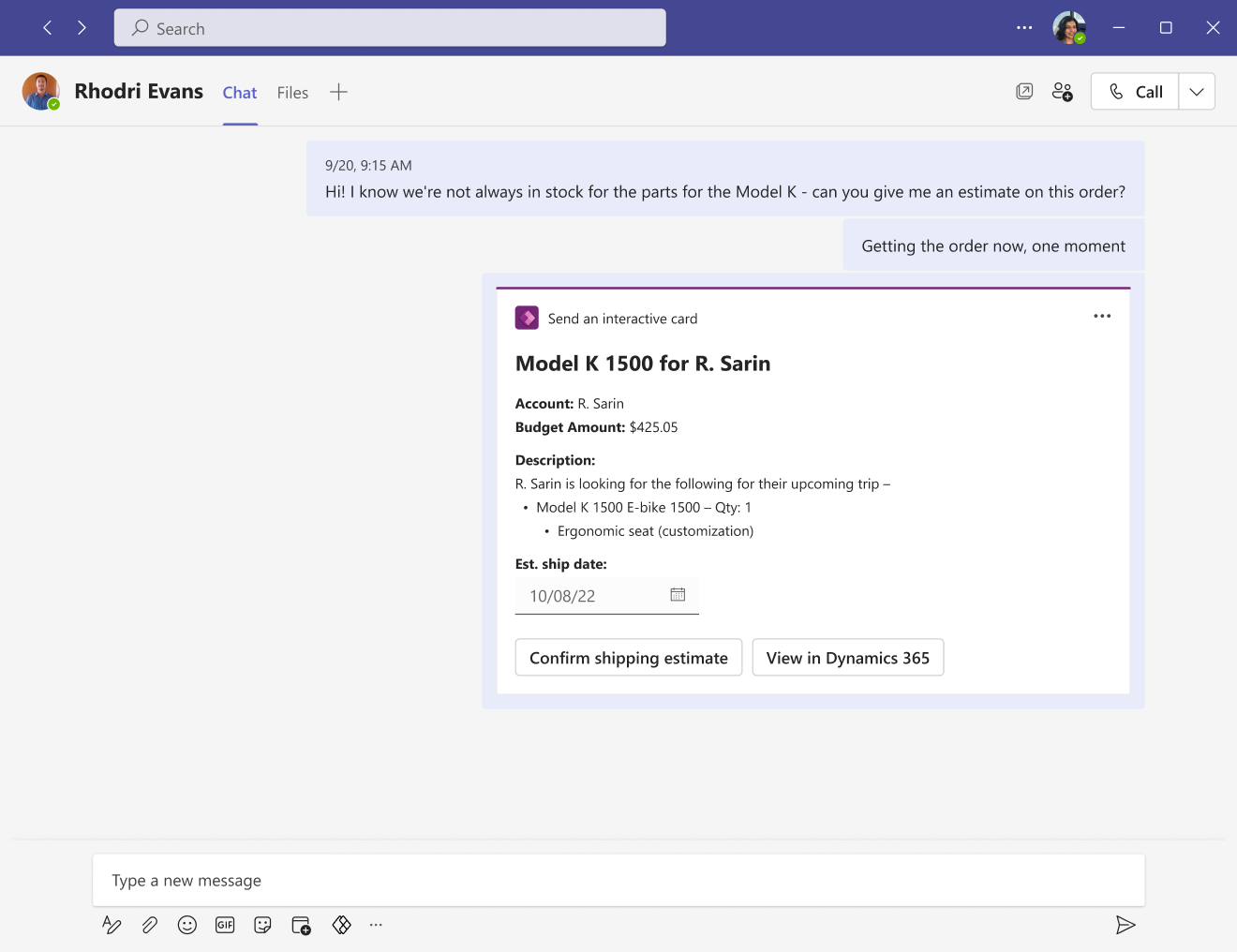
Förutsättningar
- Ett Power Apps konto
- Ett kort
Skicka kortlänken till Teams
Kortlänken pekar på en specifik kortinstans som förhandsgranskas på sidan Spela upp.
På sidan Spela upp väljer du Skicka för att kopiera kortlänken.
Du kan också kopiera URL i webbläsarens adressfält.
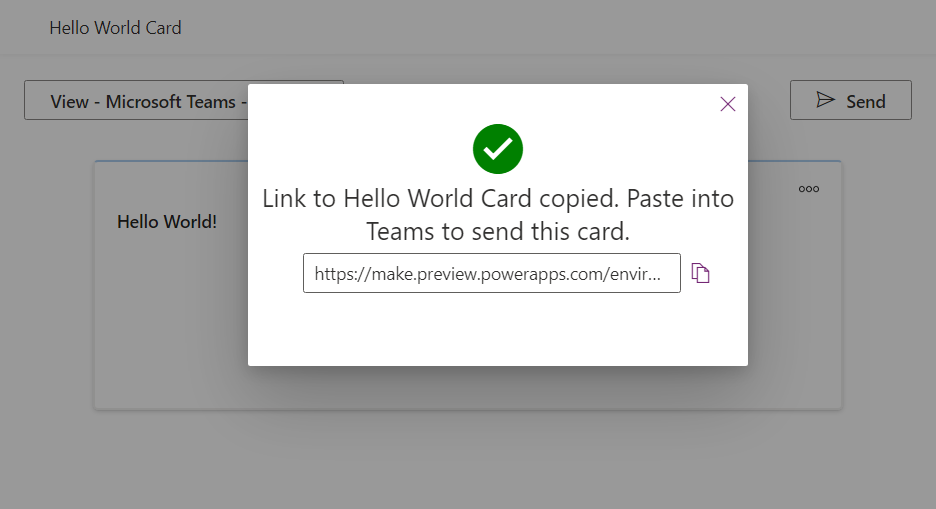
Klistra in länken i en Teams-chatt, ett möte eller en kanal där Power Apps appen har lagts till.
Om Power Apps-appen inte har lagts till ännu kan du och de andra uppmanas att lägga till den innan kortet kan visas. Det kan också dröja en kort stund innan kortet öppnas, beroende på hur komplext det är.
Lägg till Power Apps i Teams
Appen Power Apps i Teams identifierar kortlänken och visar kortet i chatten, kanalen eller mötet där länken lades upp. Medan Power Apps appen ska installeras automatiskt kan Teams-användare eller teamadministratören manuellt installera Power Apps appen i en chatt, kanal eller ett möte om det behövs.
I Microsoft Teams, välj ikonen Appar i vänstra fältet.
Sök efter och markera Power Apps-app.
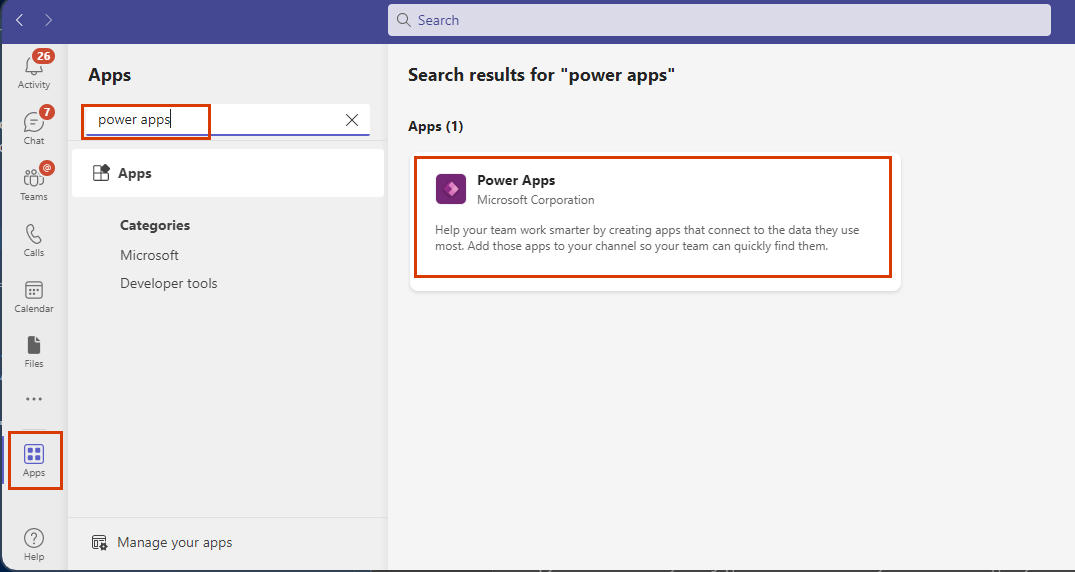
Välj pilen bredvid knappen Lägg till för att lägga till appen i kanal, chatt eller möte.
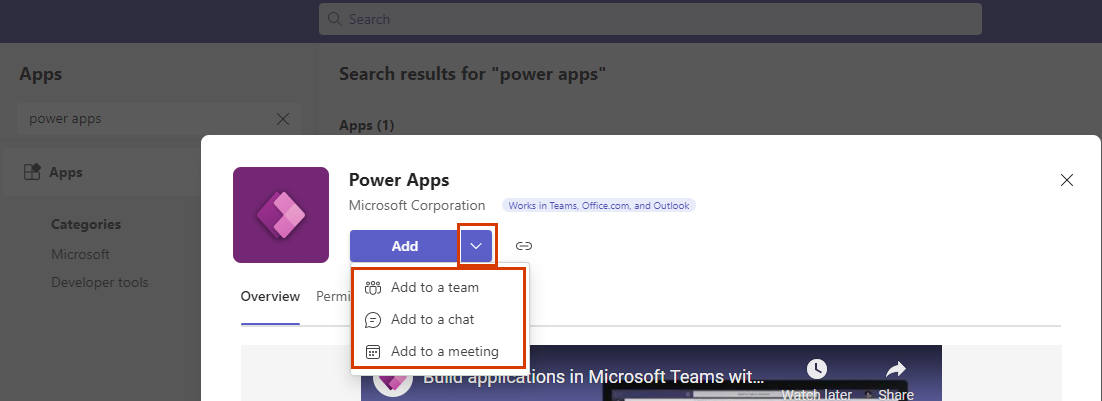
Välj knappen Lägg till för att installera appen i din personal omfattning i Teams.
Om knappetiketten är Öppen, inte Lägg till har du redan installerat appen Power Apps i din personliga omfattning. Du måste lägga till appen i chatten, kanalen eller mötet för att korten ska fungera i ett Teams-meddelande.
Feedback
Kommer snart: Under hela 2024 kommer vi att fasa ut GitHub-problem som feedbackmekanism för innehåll och ersätta det med ett nytt feedbacksystem. Mer information finns i: https://aka.ms/ContentUserFeedback.
Skicka och visa feedback för